很多用户在安装完系统后都会安装360 , 但是如果在Win10系统下安装了360的话 , 那么我们是找不到程序自带的卸载功能的那么 , 这该怎么操作呢?下面小编教大家win10电脑卸载360导航的方法 。
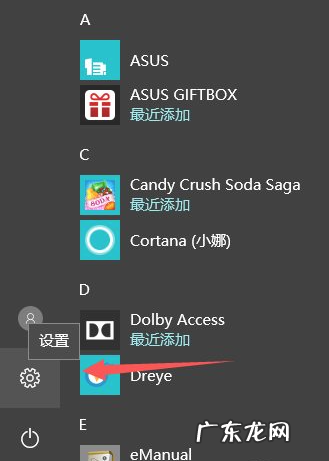
文章插图
2、然后我们在设置下找到应用设置 。
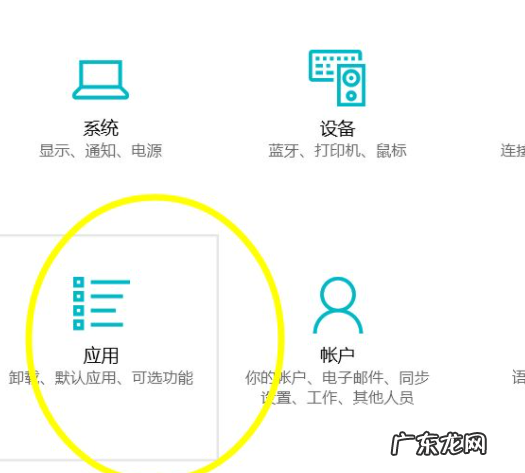
文章插图
3、点击应用设置会来到应用的主面板设置 , 这里我们点击应用和功能菜单 。

文章插图
4、在应用下找到360应用 。 找到之后鼠标右击弹出卸载菜单 。

文章插图
5、根据提示点击卸载 。

文章插图
6、根据提示点击完成卸载 , 卸载完成之后会弹出完成卸载的提示 , 到这一步的话就表示我们已经卸载完成了 。

文章插图
win10教程
赞 (0)
系统之家作者
0 0
生成海报
Win10显卡驱动安装不了怎么办(win10显卡驱动安装成功但显卡驱动用不了)
上一篇
2022年2月19日 15:55
Win10电脑文件删除异常怎么解决(windows不小心删除文件)
下一篇
2022年2月19日 15:55
相关推荐
- windows不小心删除文件 Win10电脑文件删除异常怎么解决
- win10显卡驱动安装成功但显卡驱动用不了 Win10显卡驱动安装不了怎么办
- windows10进入恢复模式 Win10登录界面怎么进入恢复模式
- windows10备忘录在哪里 Win10备忘录在哪打开
- 欧陆风云4win10打不开 Win10玩不了欧陆风云怎么办
- win10家庭版系统激活密钥 Windows10家庭版激活密钥怎么使用
- win10鼠标右键卡死 Win10系统点击右键经常卡死怎么办
- win10更新错误代码0x800f0982 Win10更新出现错误代码0x800f081f怎么解决
- 英伟达双屏拼接 英伟达如何设置双屏的详细图文教程
- win10怎么去掉广告弹窗 有效将win10去除广告弹窗的方法汇总
特别声明:本站内容均来自网友提供或互联网,仅供参考,请勿用于商业和其他非法用途。如果侵犯了您的权益请与我们联系,我们将在24小时内删除。
